11/22: 追加でAirFlowとか。PC Ignitionとか

つくもたん袋にほんろうされているこのごろです。袋がもらえる今回の組み合わせはコルセアのメモリー単体で1袋、マザーボードからの電源信号をもらって、PCケースの電源ボタンから離れた場所でPCの電源の操作をする有線リモコンみたいなPC Ignitionと、キラキラメモリーパーツこと、AirFlowProで、1袋みたいな構成です。

PC Ignitionですが、使ってみるととても便利で、PCケースを離れた場所に置く人はとてもよいかもしれません。まあ、MagicPacketやWOLなど、電源を入れる方法はほかにもあるのですが単純な方法で結構気に入ってます→アキバ総研さんのレビュー
11/20: WACOM Bambooで指をひらいてみたり

以前からWacomのタブレット intuos2を今頃MacOS9に導入したり→ このへん、WacomのタブレットことInituos4 をIYHったり→このへんしているのですが、今回は新しい自作PCにBambooを導入してみました。Bambooは Tabletとしてはエントリーモデルで、ペンはもちろん、Windows 7で使えるようになったマルチタッチ(よくアイフォンとかで拡大したり回転したりするアレ)に対応した、ペンとタッチの両方のタブレットです。→WACOM公式。ワコムのパッケージはいつも高級感があってきれいです。

ドライバは少しInituitos系に似ていますが、ボタンは有機ELとかはないものの、必須なものがそろってます。タッチの感度は非常によくて、気持ちいいです。とりあえず絵とか書いてます。おまけでAdobeAirを使ったガジェットを呼び出して使うこともできるようになってますがWindowsガジェット派の私にとっては少し面倒かなぁ。エクセルの手書きなども使えるので、やってみるといいかも!
11/20: トラックボール大好きないけりりの事情

いけりり@トラックボールを愛して愛してやまないこの頃です。トラックボールを使っていたのは実はかなり昔からで、大きなディスプレーを使うとき小さな机でうまく操作できることもあって、今でもfirst personシューティングゲームなどをするとき以外は必ずトラックボールを日常的に使っています。昔はIIYAMAの巨大な20インチ(あ、ブラウン管ですよ)で奥行きがかなり制限されていたのでそれもあったかもしれません会社にもMyトラックボールを持ち込んで作業してました。

1990年代から私がずっと使っているトラックボールはマイクロソフトのTrackBall Explorerです。もう何台も取りかえながら使ってきたのですが 2、3年前についに販売が終了してしまい、手元にあるのはあと4個くらいです。。。このままでは残りの人生このトラックボールを使うことができないさ。。。ちなみに、写真で分かるように、すでにかなりガタがきていて、光学センサーもちょっと疲れ気味です。→ マイクロソフトの公式 生産終了です。。。

愛してやまないTrackBallExplorerの後継として、今頑張っているのがKensingtonの製品。 このメーカーも昔からトラックボールを扱っていて結構気に入っています。写真は珍しピンクのversionです最近では SilmBlade Trackballという、縦のぐりぐり(スクロールホイール)のないタイプの製品があるのですが、いまいちうまく操作ができなくて、結局昔のタイプの方を使ってます。→ Kensington Expert Mouseシリーズ

そんなトラックボール信者の私が今回導入したのがLogicool Cordless Optical TrackMan®です。ロジの公式はこちらを→Logicool公式。Wirelessで接続していて 1日中パソコンを使う人向けとなっていますがやはりちょっと慣れないかなあ。
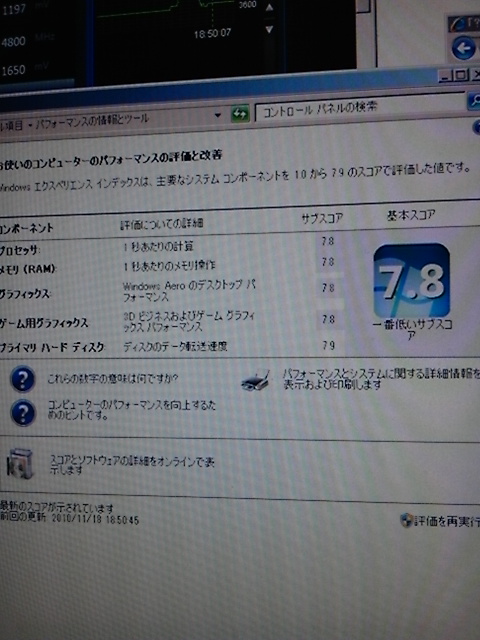
いけりり@オーバークロック大好きっこです。ひたすらがんばってきたいけりりの自作PCですが、WindowsのパフォーマンスのベンチマークであるWindows experiences Indexが7.8まできました。ちなみにディスクは7.9ですが、なかなかほかのパラメーターがこれ以上あけられないですね。ちなみにWindows Vistaでもこの数値はありましたが、Windows7の場合は基本スコアの範囲は 1 ~ 5.9 でだいたい5くらいで十分に快適です。

いけりり@以前お客さんの問い合わせで評価したTeraStationですが、いつの間にか古くなってしまって、久しぶりにメンテナンスです。ちなみに当時は1TBというとかなりの容量だったのですが、現在ではハードディスク一台ぐらいのサイズになりました。

いわゆるCPUにパワーPCを利用した古いTeraStationです。この世代は愛用者がいて、独自にTelnetでログインできるようにしたファームウエアを公開している人がいたりしていろいろとカスタマイズしたものです。→ 私が使っているのは、HD-HTGL/R5シリーズよりもさらに前のTS-HTGL/R5シリーズです。最近だと秋葉原で\20000を切る価格で販売されていたりします。まだ使っている人はこちらのサイトがとても使えるのでぜひ参考にしてみてください→OpenTeraのファームウエアとか

SATAの cableを取り外してハードディスクを見ると当時の250GBのハードディスクが読んだやりますそういえばおととしぐらいに一台RAIDが壊れてDEGRしてハードディスクを取り換えました。

なかには 9 CMくらいのファンがはいっているのですが、もうほこりでいっぱいで、よく回っていたなと思います。お客さまのところではすぐにだめになっていたりするのですがうちでは、意外に頑張ってくれました。

とりあえずネジをはずすと、電源部がでてきます。コンデンサは 24時間運用を考えて書かなり大きくてしっかりしてます。マザーボードはMiniITXくらいかなぁ。とりあえずファンを交換します。

11/17: 電源を伸ばしたいので、延長をいれてみました。

いけりり@RAVENの煙突効果を生かそうと高い場所に設置して、床下を快適にして作業しているのですが、電源を入れたり消したりが面倒で、PoEも検討したのですが、直接マザーの延長を使うのを入れてみました。今回導入した PC-IGNITIONは、基盤をはさんで、マザーからでもリモートスイッチからでも電源Onや再起動が可能なものです。 → http://akiba.kakaku.com/pc/1003/19/200000.php 単純にマザーからのケーブルを伸ばすタイプと違って、LEDもきれいです。プラスチックケースに入った爆弾の起爆装置風のスイッチです。

そ、そして、き、きかないでください。円高の隙を見て、SandyBridgeが年明けくるのは分かっているのですが、LGA1355の花を咲かせようと最後のCPU導入です。少しはもってくれるといいなぁ。

いけりり@以前はCPUにつけるグリスなんて何でもよくて、付属のものを使ってました。が、数度も違うみたい!→ http://www.dosv.jp/feature/0606/14.htm 温度センサーをつけてから、ファンの回転数を下げつつオーバークロックしている関係で、CPU温度はだいたい50-60度くらいです。で、かなり数字が違うので、さっそく導入してみました。グリスだけで1500円くらいしますが、グリスクリーナーとともに、シルバーのと、MXを入れてみました。

こんな感じで、水冷ヘッドをはずしてつけますが、ほんのちょっとつけるのがポイントです。で、BIOS認識でてこずったりしたこともあって、やっぱりシルバーグリスはやめました。古い世代なのかもしれませんが、伝導性はあっても通電してしまうのが心配で。結局絶縁系のグリスで最高性能と言われるGELIDのGC Extれめにしてみたよ。とっても安心感あるし、万が一つけすぎや漏れがあっても絶縁なので、気持ちが楽かなあというところです。 → http://www.scythe.co.jp/cooler/gc-ex.html
11/17: つくもEXの6Fでつくもたんグッズをチェック

つくもたんにはまっているこの頃の千代田区のいけりりです。いちおう、タペストリー、紙袋はほぼ全種類、タオル、マグカップとかなりあって、手段と目的を勘違いするくらい自作PC作っているこの頃です。安定性を確認できたら、サーバーも自作にしてみようかなぁ。

そんなEXの6Fでは、つくもたんグッズをひととおり確認できます。Rubyバージョンとか、キーボードとか。

iphone用のケースなどもあったりします。
11/17: Vaio TypeP導入とXPダウングレード SSD化

いけりり@毎日ちょっと追われて泣きそうなこの頃です。ずっとちっこいPCを愛してやまないいけりりですが、WillcomD4、LOOXU、その昔はLibretto、さらにはウルトラマンPCときた歴史から躊躇なくTypePを選択。旧版でATOMなのですが、SSD化はお約束ということで、やってみます。また、標準ではVistaに大量のおまけソフトでATOM殺し状態で使い物にならないので、公式で公開されているWindowsXPダウングレードドライバを使ってXP化も進めます。

やはり455gでポケットに入れるPCだけあってか、開け方は結構大変です。写真が多いこちらのサイトを参考にしました。→ http://ksr110.cocolog-nifty.com/blog/2009/03/vaio-type-p-v-1.html ちなみに、使ったのはHanamicronのコントローラーの48GBです。以前WillcomD4に入っていたのですが、こちらをそのまま使います。

苦労して開けると、ZIFコネクタと、フレキケーブルがでてきます。こわさないように慎重に接続しました。そして、BIOSで確認してOKです。WindowsXPのダウングレードドライバはこちらから → http://vcl.vaio.sony.co.jp/support/info/2009/021.html 当該機種でないとダウンロードできないため、イメージを作る前に一度ダウンロードしておくのがおすすめです。また、WindowsXPはSP3適用済みのパッケージ版があると便利です。
で、感想としては、ようやく使えるようになりました。また、思ったよりも電池がもつのと、キーボードの出来は他のUMPCに比べても格段の良さなので、デイリーに使って行こうと思います!

いけりり@99-EXが10周年ということで、SSDがセールになっていて、SATA6GB/s対応のSSDがついに64GBで約1万円というところまできました!最初ノートPCに入れたのはIDE66とかで48GBで6万円くらいもしたことを考えると、わずか数年でフラッシュメモリはものすごく安くなった気がします。ええ、行きましたよ。8個。

ねらいとしては、SATAの6GB/sの力と、ランダムアクセスに強いSSDなら、ストライピングでのオーバーヘッドはきわめて小さいので、並列読み出しによる速度向上が期待できるのでは?というコンピューター科学的な浅はかな期待から、先日のSAS/SATA対応のRAIDボードで、どれくらいのI/Oを出せるかというところです。

環境はこんな感じです。さすがに分岐ケーブルや電源も結構いっぱい。ただ、消費電力を考えると非常にわずかになります。苦労したのは、うまくSATAの電源ケーブルを連結させてレイアウトして筐体に納めるところです。ちなみに私は見えない部分は美観にこだわらず、どんどん両面テープ使ってます。うう。
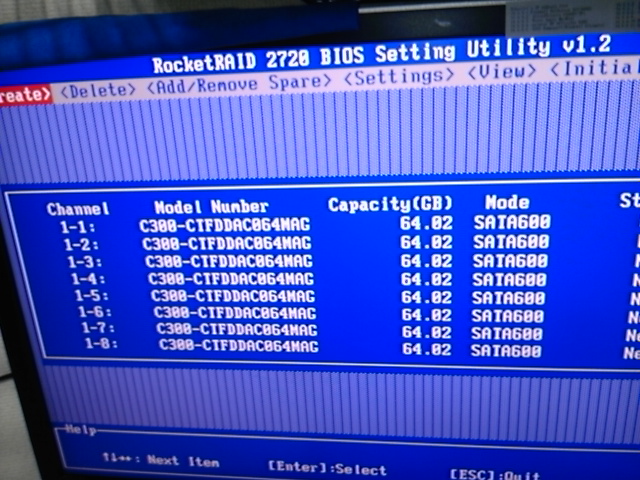
BIOSで認識したら、当然RAID0に設定です。SATA600と6GB/sで認識されたらいよいよベンチマークです。今回は国内のWindows環境でのディスクI/Oの測定としては定番のCrystalDiskMarkの最新版(2010/11/09現在)を使ってみました。

ストライプサイズが影響しているのか、転送スケールが1000MBでも100MBでもそんなに変化はなかったです。が、なんとか目標の4桁をこえて、リニアにとまではいかなくても、ほぼ十分な転送スコアでした。
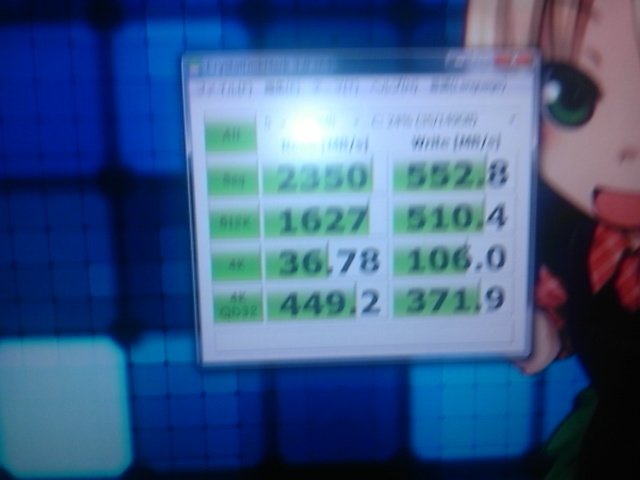
1000MBで2366MB/s、100MBで2350MB/sと合格点だったと思います。これ以上はRAMディスクRAID0の出番だと思うのですが、とりあえずこれで満足です。それにしても以前なら普通の人ではまず手にすることのできなかったIOが円高の影響もありますが、こんなに簡単に構築できるのは、すごいことだと思います!
ベンチマーク参考情報
SSD:Crucial RealSSD C300 128GB CTFDDAC128MAG-1G1×8
RAID:HighPoint RocketRAID 2720
